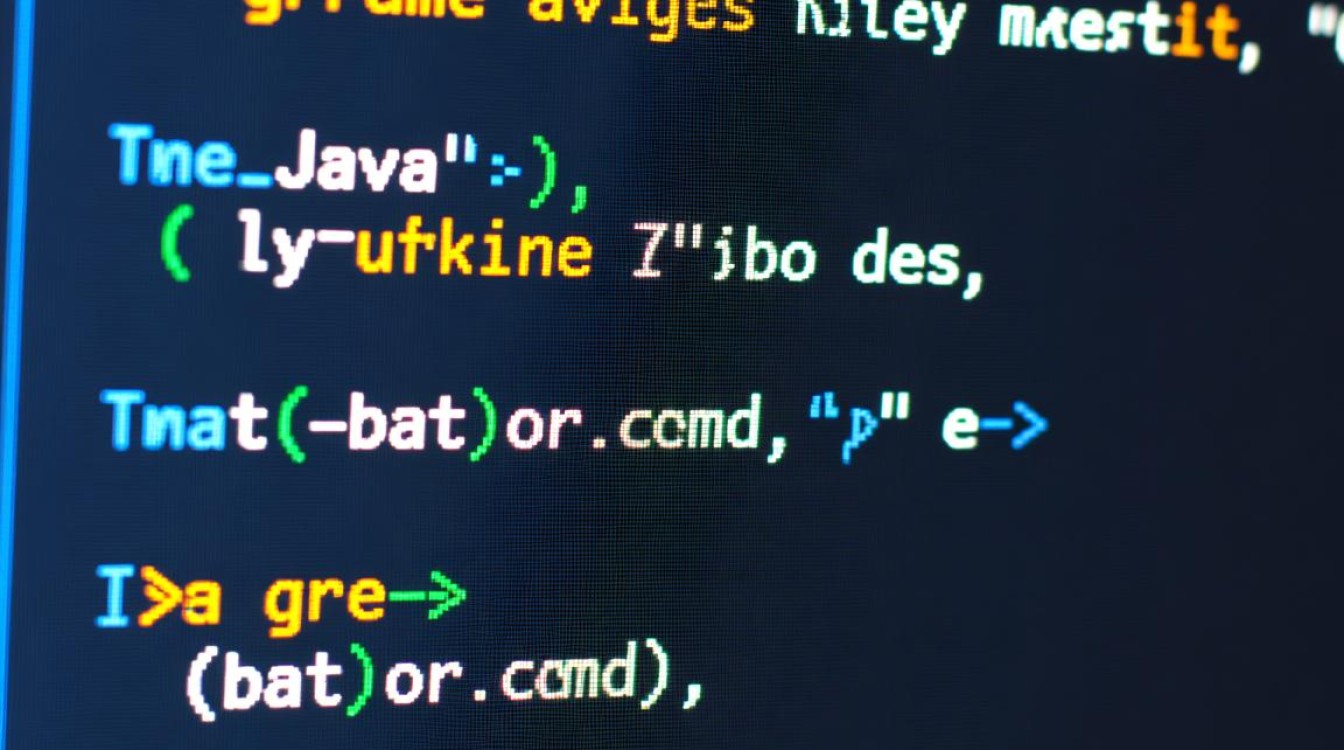虚拟机DHCP上网原理与配置指南
在虚拟化技术广泛应用的今天,虚拟机已成为开发、测试和学习的重要工具,DHCP(动态主机配置协议)上网是虚拟机最常见的网络配置方式之一,它能够自动为虚拟机分配IP地址、子网掩码、网关等网络参数,简化了手动配置的复杂性,本文将详细介绍虚拟机DHCP上网的原理、配置步骤及常见问题解决方法,帮助读者快速掌握这一实用技能。

DHCP协议基础与工作流程
DHCP是一种网络管理协议,用于集中管理和分配IP地址,避免IP冲突并简化网络配置,其工作流程主要分为四个步骤:
- 发现(Discover):虚拟机启动后,通过广播发送DHCP Discover消息,寻找网络中的DHCP服务器。
- 提供(Offer):DHCP服务器收到请求后,从地址池中选取一个可用IP地址,并通过DHCP Offer消息回复给虚拟机。
- 请求(Request):虚拟机收到多个DHCP服务器的Offer后,选择其中一个IP地址,并通过DHCP Request消息向服务器确认。
- 确认(Acknowledge):DHCP服务器确认分配成功后,发送DHCP Ack消息,并向虚拟机提供子网掩码、网关、DNS服务器等网络参数。
通过这一流程,虚拟机无需手动配置即可自动获取网络连接,实现高效上网。
虚拟机DHCP上网的常见配置模式
虚拟机软件(如VMware、VirtualBox等)通常提供三种网络连接模式,不同模式下DHCP的配置方式有所差异:
| 网络模式 | 说明 | DHCP支持 |
|---|---|---|
| 桥接模式(Bridged) | 虚拟机直接连接物理网络,与宿主机处于同一网段,如同独立设备。 | 依赖物理网络的DHCP服务器 |
| NAT模式(Network Address Translation) | 宿主机作为虚拟机的网关,通过宿主机IP上网,虚拟机使用私有IP。 | 虚拟机软件内置DHCP服务器 |
| 仅主机模式(Host-Only) | 仅允许虚拟机与宿主机通信,无法访问外部网络。 | 可手动开启虚拟机软件的DHCP服务 |
在实际应用中,NAT模式因其配置简单且无需依赖外部网络环境,成为初学者的首选;而桥接模式更适合需要虚拟机与物理设备直接通信的场景。
虚拟机DHCP上网的详细配置步骤
以VMware Workstation为例,以下是NAT模式下DHCP上网的配置流程:
-
虚拟机网络设置

- 打开虚拟机设置,选择“网络适配器”,将“网络连接”设置为“NAT模式”。
- 确认“NAT设置”中DHCP服务已启用(默认情况下,VMware的NAT模式DHCP服务是开启的)。
-
宿主机DHCP服务检查
- 在Windows宿主机中,打开“服务”管理工具,确保“VMware DHCP Service”服务正在运行。
- 在Linux宿主机中,可通过命令
systemctl status vmware-dhcpd检查服务状态,若未启动则执行systemctl start vmware-dhcpd。
-
虚拟机操作系统配置
- Windows虚拟机:进入“网络和共享中心”→“更改适配器设置”→右键点击“VMnet8”→“属性”→选择“Internet协议版本4(TCP/IPv4)”→勾选“自动获得IP地址”和“自动获得DNS服务器地址”。
- Linux虚拟机:编辑网络配置文件(如
/etc/network/interfaces或/etc/sysconfig/network-scripts/ifcfg-eth0),将BOOTPROTO设置为dhcp,保存后重启网络服务(systemctl restart networking)。
-
验证网络连接
- 在虚拟机中打开命令行工具,执行
ipconfig /all(Windows)或ifconfig(Linux),查看是否成功获取IP地址、子网掩码、网关等信息。 - 测试网络连通性:
ping 8.8.8.8(外网)或ping 宿主机IP(内网)。
- 在虚拟机中打开命令行工具,执行
常见问题与解决方案
在配置虚拟机DHCP上网时,可能会遇到以下问题:
-
虚拟机无法获取IP地址
- 原因:DHCP服务未启动、IP地址池耗尽或网络冲突。
- 解决:检查宿主机DHCP服务状态;在VMware“NAT设置”中扩大IP地址池范围;关闭虚拟机网络中的其他DHCP服务。
-
获取到无效IP(如169.254.x.x)

- 原因:虚拟机未找到DHCP服务器,自动生成链路本地IP。
- 解决:确认虚拟机网络模式是否正确;检查宿主机防火墙是否阻止DHCP通信。
-
网络连接不稳定
- 原因:NAT模式网络拥堵或宿主机网络驱动异常。
- 解决:尝试切换至桥接模式;更新虚拟机软件及宿主机网卡驱动。
DHCP上网的优势与适用场景
DHCP自动配置网络的方式具有以下优势:
- 高效便捷:无需手动输入网络参数,节省配置时间。
- 减少错误:避免因IP地址、子网掩码等配置错误导致的网络故障。
- 灵活扩展:适用于动态变化的网络环境,如实验室、临时办公场所等。
在开发测试环境中,DHCP上网可快速搭建多台虚拟机组成的局域网;在学习网络技术时,通过观察DHCP交互过程,有助于深入理解TCP/IP协议栈。
虚拟机DHCP上网技术通过自动分配网络参数,极大地简化了虚拟机的网络配置流程,无论是初学者还是高级用户,掌握其原理与配置方法都能提升工作效率,在实际操作中,根据需求选择合适的网络模式,并注意排查常见问题,即可充分发挥虚拟机的灵活性与实用性,随着虚拟化技术的不断发展,DHCP协议仍将是虚拟机网络连接的核心技术之一,为各类应用场景提供稳定可靠的网络支持。